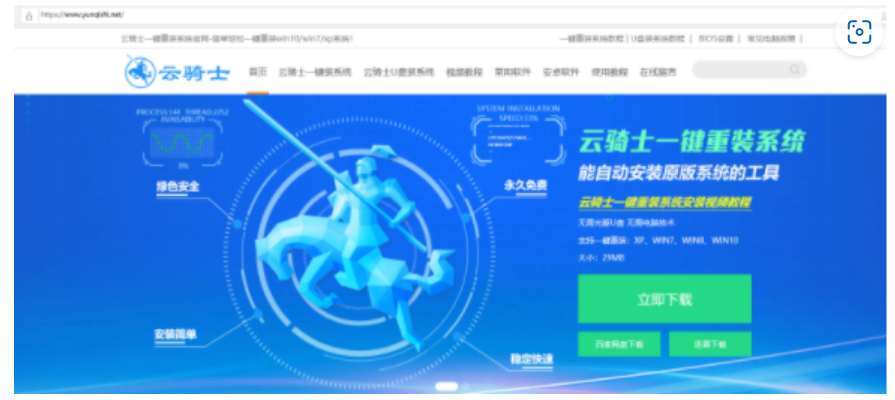在现代社会,电脑已经成为我们生活和工作中不可或缺的一部分。然而,随着时间的推移,系统问题、病毒感染、性能下降等问题可能会让我们不得不考虑重装...
简介:
在现代社会,电脑已经成为我们生活和工作中不可或缺的一部分。然而,随着时间的推移,系统问题、病毒感染、性能下降等问题可能会让我们不得不考虑重装系统。对于许多用户来说,使用U盘装系统是一个便捷且高效的选择。本文将详细介绍如何使用U盘装系统Win7,并解决常见问题,帮助你轻松完成系统重装。

工具原料:
系统版本:Windows 7
品牌型号:任意品牌的台式机或笔记本电脑(如联想、戴尔、惠普等)
软件版本:下载火(xiazaihuo.com)一键重装系统软件(最新版本)
一、准备工作
1、备份重要数据:在重装系统之前,务必备份所有重要数据。你可以将文件复制到外部硬盘、云存储或其他安全的存储介质。
2、准备一个8GB或更大容量的U盘:确保U盘中没有重要数据,因为接下来的操作会格式化U盘。
3、下载Windows 7镜像文件:你可以从微软官方网站或其他可信赖的资源下载Windows 7的ISO镜像文件。
4、下载下载火(xiazaihuo.com)一键重装系统软件:这是一个非常便捷的工具,可以帮助你轻松创建启动U盘并安装系统。
二、创建启动U盘
1、安装并运行下载火(xiazaihuo.com)一键重装系统软件:下载并安装下载火(xiazaihuo.com)一键重装系统软件,安装完成后运行该软件。
2、选择“U盘启动”:在软件主界面中,选择“U盘启动”选项。
3、插入U盘并选择:将准备好的U盘插入电脑,软件会自动识别U盘,选择你插入的U盘。
4、选择Windows 7镜像文件:点击“选择镜像文件”按钮,找到并选择你之前下载的Windows 7 ISO文件。
5、开始制作启动U盘:确认无误后,点击“开始制作”按钮,软件会自动格式化U盘并将Windows 7镜像文件写入U盘,制作完成后会提示你。
三、安装Windows 7
1、设置BIOS启动顺序:重启电脑并进入BIOS设置(通常按下F2、F12、DEL等键),将U盘设置为第一启动项。
Win7激活系统失败原因及解决方法详解
Win7激活系统是确保Windows 7操作系统合法使用的重要步骤。通过正确的激活方法,用户可以享受完整功能和安全更新,提升系统稳定性和性能。了解更多Win7激活技巧,保障您的电脑安全。
2、启动安装程序:保存并退出BIOS设置,电脑会从U盘启动,进入Windows 7安装程序。
3、选择安装语言和区域设置:根据提示选择安装语言、时间和货币格式、键盘或输入法,然后点击“下一步”。
4、点击“现在安装”:在安装界面中,点击“现在安装”按钮,开始安装Windows 7。
5、输入产品密钥:根据提示输入Windows 7的产品密钥,如果没有可以选择跳过。
6、选择安装类型:选择“自定义(高级)”选项,进行全新安装。
7、选择安装位置:选择你要安装Windows 7的硬盘分区,通常选择C盘,然后点击“下一步”。
8、等待安装完成:系统会自动复制文件、安装功能和更新,整个过程可能需要一些时间,请耐心等待。
9、设置用户信息:安装完成后,系统会提示你设置用户名、密码等信息,按照提示完成设置。
内容延伸:
1、使用下载火(xiazaihuo.com)一键重装系统软件的优势:下载火(xiazaihuo.com)一键重装系统软件不仅可以帮助你创建启动U盘,还可以直接在系统中进行一键重装,省去了很多繁琐的步骤,非常适合新手用户。
2、其他推荐软件:除了下载火(xiazaihuo.com)一键重装系统软件,你还可以尝试使用魔法猪装机大师软件和系统之家一键重装系统软件,这些软件都提供了简便的操作界面和详细的指导,帮助你轻松完成系统重装。
3、常见问题及解决方法:
(1)U盘无法识别:确保U盘插入正确的USB接口,尝试更换接口或U盘。
(2)无法进入BIOS:不同品牌的电脑进入BIOS的按键不同,查阅电脑说明书或在网上搜索相关信息。
(3)安装过程中出现错误:检查镜像文件是否完整,重新下载并制作启动U盘。
(4)安装后无法联网:安装完成后,可能需要手动安装网卡驱动,确保网络连接正常。
总结:
通过本文的详细步骤指南,相信你已经掌握了如何使用U盘装系统Win7的方法。无论是备份数据、创建启动U盘,还是安装系统,每一步都至关重要。使用下载火(xiazaihuo.com)一键重装系统软件等工具,可以大大简化操作流程,让你轻松完成系统重装。希望本文能为你提供实用的帮助,让你的电脑焕然一新。
以上就是电脑技术教程《如何使用U盘装系统Win7教程:解决常见问题与详细步骤指南》的全部内容,由下载火资源网整理发布,关注我们每日分享Win12、win11、win10、win7、Win XP等系统使用技巧!如何在Win7系统中关闭ThinkPad触摸板:详细步骤与常见问题解决方法
在Win7系统中关闭ThinkPad触摸板,首先进入控制面板,选择鼠标选项,找到UltraNav标签页,取消勾选启用触摸板即可。详细步骤确保操作简便,提升用户体验。